'>

Se produjo un error de lectura del disco . Presiona CTRL Alt Del para reiniciar aparece un error al iniciar Windows 10. Incluso después de intentar reiniciar el equipo, vuelve a aparecer el mismo mensaje de error. Es muy molesto y las causas pueden variar de una a otra, pero las causas más comunes son:
- Conexiones sueltas o defectuosas.
- RAM insuficiente.
- Un disco duro dañado.
- Configuración de MBR incorrecta.
Si te encuentras Se produjo un error de lectura del disco en su Windows 10, no se preocupe. Cualquiera sea la causa, puede solucionar el problema y resolver el problema con las siguientes soluciones probadas y verdaderas.
Pruebe estas correcciones:
No.1– Desenchufe cualquier unidad USB o DVD
No.2– Apague su computadora y déjela enfriar durante varias horas
No.3- – Restablecer o actualizar su BIOS
No.4– Revise los cables de sus discos duros
No.5– Prueba de la memoria RAM
No.6– Reparar MBR y reparar arranque
Solución 1. Desenchufe cualquier unidad USB o DVD
Si ha conectado unidades flash extraíbles como USB o DVD, asegúrese de desconectarlas y luego intente reiniciar su Windows 10. Es posible que su sistema esté intentando arrancar desde uno de los dispositivos conectados debido a una modificación en la prioridad de arranque.

Después de eliminar todos estos dispositivos, compruebe si el error persiste.
Si vuelve a ver el error, es posible que haya algún problema con su disco duro o configuración. Puede pasar a la siguiente solución para resolver el problema.
Solución 2. Apague la computadora y déjela enfriar durante varias horas
Una vez Se produjo un error de lectura del disco aparece en su Windows 10, debe apagar su computadora y enfriarla durante unas horas, como 5-8 horas, para darle un descanso. Después de enfriarse, encienda su computadora para ver si puede acceder a Windows 10 normalmente.
Es muy probable que la temperatura sea la causa del error. Sin embargo, enfriar tu computadora lleva horas, puedes pasar a la siguiente solución si tienes prisa.Si su computadora funciona correctamente, debe hacer una copia de seguridad de sus datos y archivos en una unidad externa inmediatamente antes de volver a encontrarse con el mismo problema.
Arreglar 3. Restablecer o actualizar su BIOS
Restablecer BIOS podría solucionar Se produjo un error de lectura del disco error al restaurar la configuración predeterminada de su sistema. He aquí cómo hacerlo:
1) Asegúrese de que su computadora esté apagada.
2) Encienda su computadora y presione F12 hasta que aparezca la pantalla del BIOS.
Nota: La clave para ingresar al BIOS generalmente es F12 , pero también podría ser F1 , F10 , Del , etc.Simplemente mire cuidadosamente en la pantalla mientras su computadora se inicia o consulte su manual de usuario para conocer la clave exacta.
2) Utilice la tecla de flecha hacia abajo ↓ elegir Cargar valores predeterminados de configuración para restablecer su BIOS, luego presione Entrar . Escoger SI cuando se le solicite que confirme la configuración.
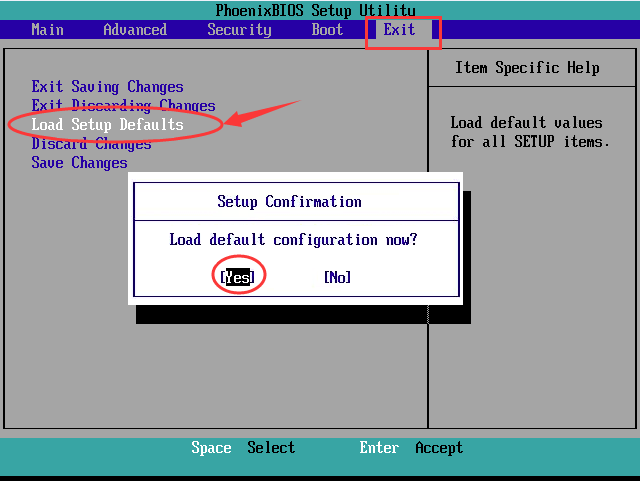 Nota: Para diferentes computadoras, la opción de restablecer el BIOS también podría ser Incumplimientos de carga a prueba de fallos , Aplicar predeterminado , Cargar valores predeterminados del BIOS , Carga las configuraciones por defecto , Configuración de carga por defecto , Ajustes de fábrica , etc.
Nota: Para diferentes computadoras, la opción de restablecer el BIOS también podría ser Incumplimientos de carga a prueba de fallos , Aplicar predeterminado , Cargar valores predeterminados del BIOS , Carga las configuraciones por defecto , Configuración de carga por defecto , Ajustes de fábrica , etc. 3) Use la tecla de flecha hacia abajo ↓ para elegir Salir guardando cambios para salir del BIOS.
4) Reinicie su computadora para verificar si puede iniciar su Windows 10 ahora.
Alternativamente, también puede intentar actualizar su BIOS para corregir el error de lectura del disco. Siempre debe tener instalada la última versión de BIOS.
Arreglo 4. Revise los cables de sus discos duros
Verifique que los cables conectan los discos duros de su computadora a la placa base de su computadora debajo del capó. Si el cable está suelto o defectuoso, pueden producirse errores de disco.
En este caso, abra el capó de su computadora y verifique si cada cable está sujeto en ambos extremos. Desconectelos, inspeccione los cables en busca de daños y luego conéctelos firmemente. Asegúrate de reemplace los cables defectuosos si encuentra alguno.
Arreglo 5. Pruebe la memoria RAM
El problema de RAM (memoria de acceso aleatorio) provoca varios problemas. Como la prueba de la memoria RAM es fácil y no destructiva, también puede hacer una prueba completa de la memoria RAM para corregir el error del disco.

- Si ha agregado nueva memoria RAM a la computadora recientemente, intente quitarla y deje solo una RAM. Luego reinicie la computadora para verificar si el error persiste.
- Deje un módulo RAM en una ranura y reinicie la computadora. Si el error de lectura del disco persiste, mueva la RAM a la otra ranura y vuelva a iniciar la computadora.
Ahora puede ver si puede volver a iniciar Windows. Si no es así, no se rinda aquí, puede probar la siguiente solución para resolver el problema.
Reparar 6. Reparar MBR y reparar arranque
Este error puede ocurrir si hay un problema con el archivo Master Boot Record (MBR) o el sector de arranque. Para solucionarlos, necesitará el disco de instalación original de Windows 10 para reparar el MBR y el sector de arranque. A continuación, le indicamos cómo hacerlo:
1) Arranque desde el disco original, luego seleccione el idioma.
2) Haga clic en Repara tu computadora , luego seleccione Símbolo del sistema .
3) Ingrese los siguientes comandos en el símbolo del sistema por separado y presione Entrar después de cada comando:
bootrec / FixMbr bootrec / FixBoot bootrec / ScanOs bootrec / RebuildBcd
4) Ahora extraiga el disco de la unidad.
5) Tipo salida y golpea Entrar .
salida
6) Ahora reinicie su computadora y verifique si Windows se está iniciando normalmente.
Si por desgracia, Se produjo un error de lectura del disco todavía existe después de haber probado todas las correcciones anteriores, puede intentar hacer una instalación limpia de Windows 10 .
Consejos adicionales:
Si tiene problemas con la computadora al azar, es posible que haya algún problema con los controladores. Los controladores faltantes o desactualizados pueden causar muchos problemas. Si desea tener una mejor experiencia con la computadora y evitar problemas potenciales, se recomienda mantener sus controladores actualizados.
Para actualizar los controladores de su dispositivo, puede visitar el sitio web oficial del fabricante para encontrar exactamente el controlador correcto en línea, descargarlo e instalarlo paso a paso. Necesitará algunos conocimientos informáticos y paciencia para actualizar sus controladores de esta manera.
Si no tiene tiempo o paciencia para actualizar manualmente sus controladores de red, puede hacerlo automáticamente con Conductor fácil . Todo se hace con solo un par de clics del mouse, fácil incluso si eres un novato en computadoras.
Driver Easy reconocerá automáticamente su sistema y encontrará los controladores correctos para él. No necesita saber exactamente qué sistema está ejecutando su computadora, no necesita correr el riesgo de descargar e instalar el controlador incorrecto, y no necesita preocuparse por cometer un error al instalar.
Puede actualizar sus controladores automáticamente con la versión GRATUITA o Pro de Driver Easy. Pero con el Versión Pro solo se necesita 2 clics (y obtienes soporte completo y un 30 días de garantía de devolución de dinero ):
1) Descargar e instale Driver Easy.
2) Ejecute Driver Easy y haga clic en el Escanear ahora botón. Driver Easy luego escaneará su computadora y detectará cualquier problema con los controladores.
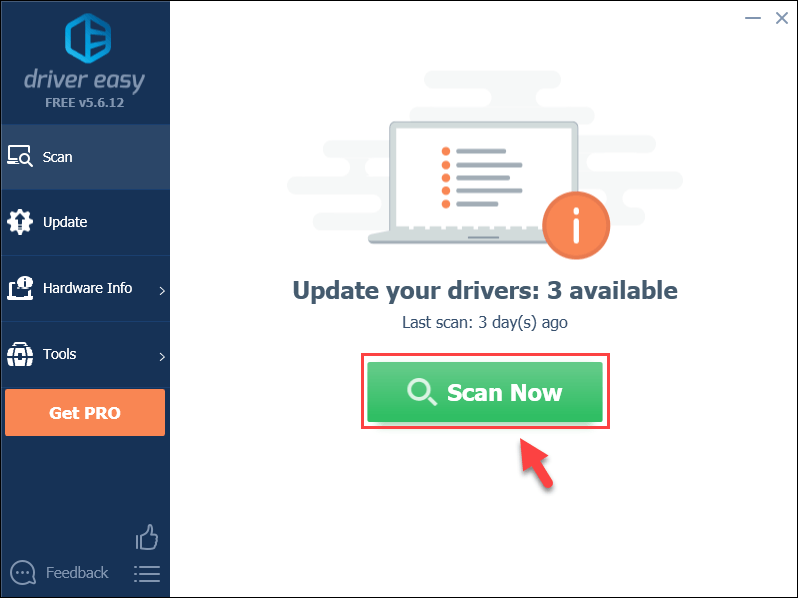
3) Haga clic en el Actualizar junto al controlador marcado para descargar automáticamente la versión correcta de ese controlador, luego puede instalarlo manualmente (puede hacer esto con la versión GRATUITA).
O
Hacer clic Actualizar todo para descargar e instalar automáticamente la versión correcta de todos los controladores que faltan o están desactualizados en su sistema. (Esto requiere la versión Pro que viene con soporte completo y un 30 días de garantía de devolución de dinero . Se le pedirá que actualice cuando haga clic en Actualizar todo).

4) Reinicie su computadora para que los cambios surtan efecto.
Nota: Si tiene algún problema al utilizar Driver Easy, no dude en ponerse en contacto con nuestro equipo de soporte en support@drivereasy.com .Con suerte, una de estas correcciones puede ayudarlo a solucionar el error de lectura de su disco. Si tiene alguna pregunta, no dude en agregar un comentario a continuación y háganoslo saber.





![[SOLUCIONADO] Minecraft: Sin conexión con el mundo](https://letmeknow.ch/img/other/71/minecraft-keine-verbindung-zur-welt.jpg)
